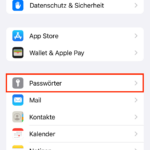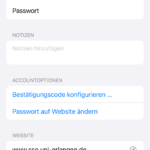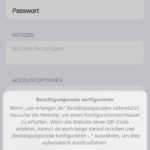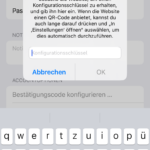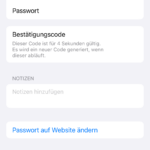Kategorien: FAUmac, iOS und iPadOS Schlagwörter: 2FA, Authy, iOS, iPadOS, OTP, Step Two
Multifaktor-Authentifizierung unter iOS und iPadOS (OTP)
An der FAU bzw. am RRZE werden derzeit zeitbasierte OTPs (Eng. One Time Password) als zweiter Faktor eingesetzt. Einen kleinen Einblick hierzu bietet der Beitrag Zwei-Faktor-Authentifizierung mit PrivacyIDEA auf der RRZE-Website. Neben den derzeit vom RRZE empfohlenen Anwendungen wie Authy für Apple-Geräte bietet Apple seit iOS/iPadOS 15 auch eine systemseitige Möglichkeit an. So ist der Einsatz von dritt-Anwendungen nicht mehr zwingend notwendig.
In dieser Anleitung möchten wir dir zeigen, wie du mit deinem iPhone oder iPad die Konfiguration erfolgreich durchführst:
-
- Gehe unter deinen Einstellungen zu Passwörter.
- Um fortzufahren musst du dich einmal Authentifizieren (z.B. FaceID/TouchID oder Geräte-Code)
- Wähle den Dienst aus, für den der zweite Faktor konfiguriert werden soll
- Wähle Bestätigungscode konfigurieren (Entweder via QR-Code oder via Numerischen Code)
- Falls Numerisch: Konfigurationsschlüssel von Webseite eintragen
- Zum Abschluss ist es in der Regel notwendig mittels Eingabe des Bestätigungscode aus den Einstellungen die Konfiguration auf der Webseite zu verifizieren.
Weiterführende Links
- Einrichten von OTPs unter macOS 14 und neuer
- Hilfeartikel von Apple zum automatischen Ausfüllen von einmaligen Bestätigungscodes (OTPs) auf dem iPhone (extern)